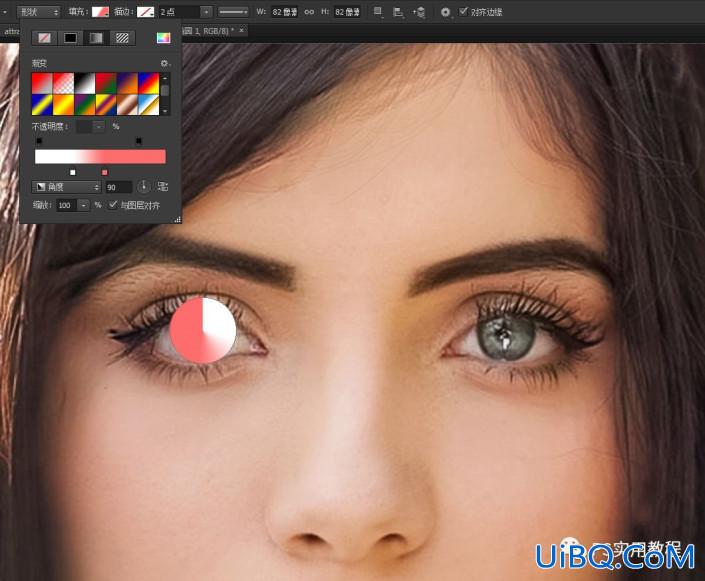
其实这个问题出现,是因为渐变两端的色差太大,而两端之间是没有过渡。
所以这个时候,只需要在其中一段点一下,添加一个颜色,这个颜色设置为另一端的颜色就可以。如下图,我在粉色端最右边,加了一个白色,这样做出来的圆就是两色融合的。

这里我选了紫粉色系的渐变色填充,填充方式选角度,如下图。

4.将颜色融合到眼睛上。
选中椭圆1图层,修改图层的混合模式为叠加。
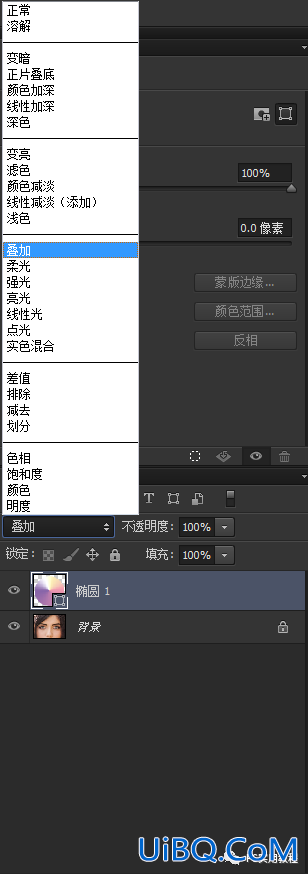
修改椭圆的填充角度。为了将紫粉色作为眼睛主色,所以这里我把角度设置为-176,也可以扭动移动角度后面的圆来调整角度。

5.擦去多余部分。
点击图层栏下标,建立图层蒙版。用柔边圆黑色画笔,将超出优艾设计网_PS美化修复教程眼珠部分的渐变色抹去,如下图。

6.同样的方法做好另一只眼睛,得到如下图效果。








 加载中,请稍侯......
加载中,请稍侯......
精彩评论